Nota:
El acceso a esta página requiere autorización. Puede intentar iniciar sesión o cambiar directorios.
El acceso a esta página requiere autorización. Puede intentar cambiar los directorios.
Azure 虚拟桌面中的剪贴板重定向允许用户在用户设备和远程会话之间复制和粘贴文本、图像和文件等内容。 你可能希望限制用户剪贴板的方向,以帮助防止数据外泄或将恶意文件复制到会话主机。 可以通过以下选项配置用户是否可以使用从会话主机到客户端或者从客户端到会话主机的剪贴板,以及可复制的数据类型:
- 禁用从会话主机到客户端、从客户端到会话主机或两者之间的剪贴板传输。
- 仅允许纯文本。
- 仅允许纯文本和图像。
- 仅允许纯文本、图像和富文本格式。
- 仅允许纯文本、图像、富文本格式和 HTML。
将设置应用到会话主机。 它不依赖于特定的远程桌面客户端,也不受其版本影响。 本文介绍如何配置剪贴板的定向以及可使用组策略复制的数据的类型。
先决条件
若要配置剪贴板传输方向,需要:
主机池 RDP 属性必须允许剪贴板重定向,否则将被完全阻止。
会话主机必须运行以下操作系统之一:
- 安装了 2024-06 累积更新 (KB5039212) 或更高版本的 Windows 11 企业版或企业版多会话 22H2 或 23H2 版本。
- 安装了 2024-06 累积更新 (KB5039213) 或更高版本的 Windows 11 企业版或企业版多会话 21H2 版本。
- 安装了 2024-07 累积更新 (KB5040437) 或更高版本的 Windows Server 2022。
根据用于配置剪贴板传输方向的方法:
对于 Intune,需要配置和应用设置的权限。 有关详细信息,请参阅 Azure 虚拟桌面的管理模板。
若要配置会话主机的本地组策略或注册表,需要一个属于本地管理员组的帐户。
配置剪贴板传输方向
下面介绍如何配置剪贴板传输方向和可复制的数据类型。 选择方案的相关选项卡。
若要在 Active Directory 域中使用组策略配置剪贴板,请按照以下步骤操作。
重要
这些策略设置同时显示在“计算机配置”和“用户配置”中。 如果配置了这两个策略设置,则会使用更严格的限制。
组策略设置仅在 Windows 11 版本 23H2 及更高版本中可用。 需要根据环境将管理模板文件
C:\Windows\PolicyDefinitions\terminalserver.admx和C:\Windows\PolicyDefinitions\en-US\terminalserver.adml从会话主机复制到域控制器或组策略中央存储上的同一位置。 如果使用的是其他语言,请在terminalserver.adml的文件路径中将en-US替换为适当的语言代码。在用于管理组策略的设备上,打开“组策略管理控制台 (GPMC)”,然后创建或编辑针对你的会话主机的策略。
浏览到以下策略部分之一。 对目标会话主机使用“计算机配置”中的策略部分,对目标特定用户使用“用户配置”中的策略部分。
计算机:
Computer Configuration\Policies\Administrative Templates\Windows Components\Remote Desktop Services\Remote Desktop Session Host\Device and Resource Redirection用户:
User Configuration\Policies\Administrative Templates\Windows Components\Remote Desktop Services\Remote Desktop Session Host\Device and Resource Redirection
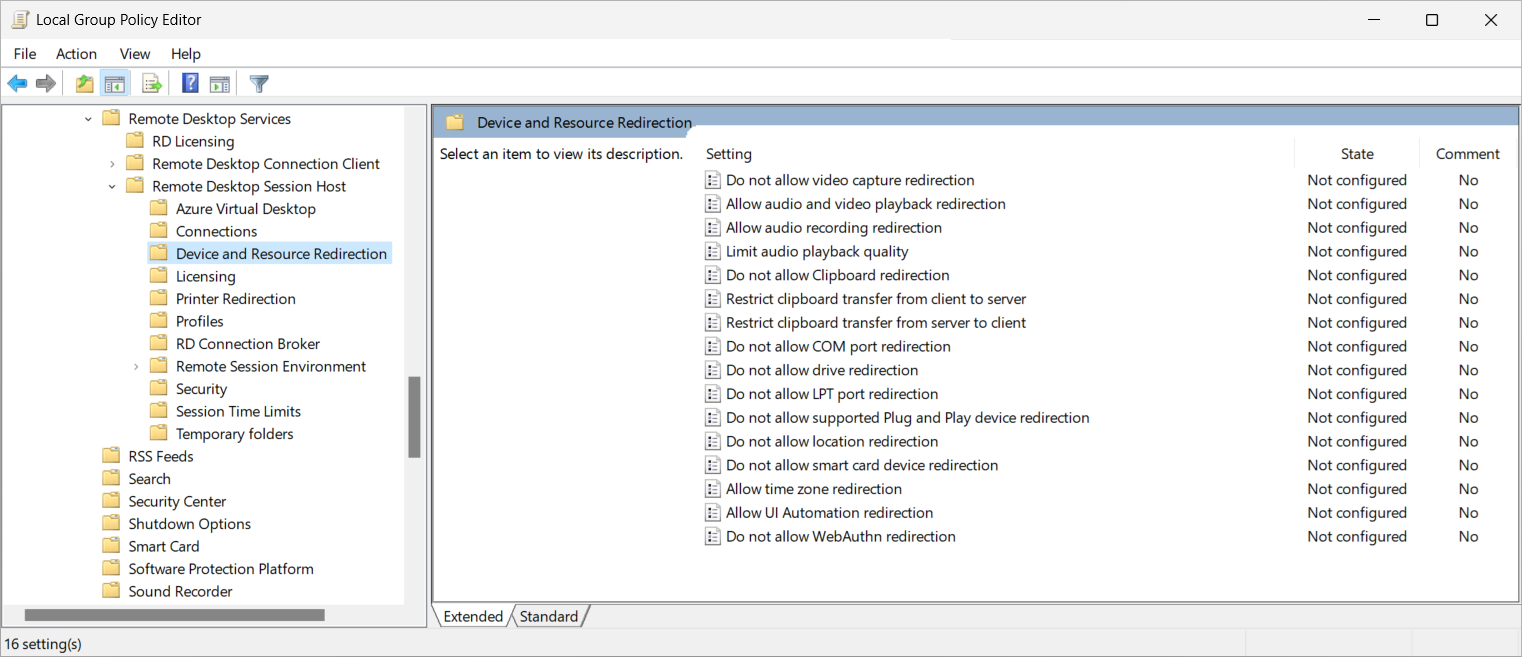
打开以下策略设置之一,具体取决于是要配置从会话主机(服务器)到客户端的剪贴板,还是从客户端到会话主机的剪贴板:
若要配置从会话主机到客户端的剪贴板,请打开策略设置“限制从服务器到客户端的剪贴板传输”,然后选择“已启用”。 可从以下选项中选择:
- 禁用从服务器到客户端的剪贴板传输。
- 允许纯文本。
- 允许纯文本和图像。
- 允许纯文本、图像和富文本格式。
- 允许纯文本、图像、富文本格式和 HTML。
若要配置从客户端到会话主机的剪贴板,请打开策略设置“限制从客户端到服务器的剪贴板传输”,然后选择“已启用”。 可从以下选项中选择:
- 禁用从客户端到服务器的剪贴板传输。
- 允许纯文本。
- 允许纯文本和图像。
- 允许纯文本、图像和富文本格式。
- 允许纯文本、图像、富文本格式和 HTML。
选择“确定”,保存所做更改。
配置设置后,请确保将策略应用于会话主机,然后刷新会话主机上的组策略并重启它们,使设置生效
使用支持的客户端连接到远程会话,并通过尝试复制和粘贴不同类型的内容来测试配置的剪贴板设置是否有效。